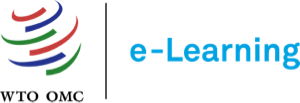Help Centre
-
Comenzar
Para los nuevos visitantes y nuevos usuarios que no están familiarizados con el programa de ...
-
Registro y elegibilidad
Infórmese sobre quién puede registrarse, cómo crear una cuenta y quién es elegible para la ...
-
Explorar e inscribirse en los cursos
Conozca cómo explorar los cursos disponibles, inscribirse en cursos autodidácticos o virtuales, ...
-
Directrices de participación en los cursos
Conozca cómo funcionan los cursos, qué se requiere para completarlos y quién puede obtener ...
-
Certificados y Insignias
Cubre los criterios de finalización y la elegibilidad para el certificado.
-
Asistencia técnica y gestión de la cuenta
Obtenga ayuda sobre la compatibilidad de dispositivos, la conexión a Internet y la gestión de su...
-
Idiomas disponibles
Esta sección describe las opciones de idioma para los cursos de e-Learning de la OMC, e incluye ...
Asistencia técnica y gestión de la cuenta
Obtenga ayuda sobre la compatibilidad de dispositivos, la conexión a Internet y la gestión de su cuenta en la OMC.
Navegadores y dispositivos compatibles
La plataforma de e-Learning de la OMC está basada en Moodle Workplace, compatible con las últimas versiones de: Chrome (recomendado), Firefox, Edge y Safari.
❌ Internet Explorer no es compatible.
✅ Compatible con computadoras de escritorio, portátiles, tabletas y teléfonos inteligentes.
🔔 Para un funcionamiento completo (actividades SCORM, cuestionarios, descarga de certificados, etc.), se recomienda usar una computadora de escritorio o portátil.
Configuraciones recomendadas
Para garantizar el buen funcionamiento de la plataforma e-Learning de la OMC recomendamos habilitar lo siguiente :
- JavaScript
- Cookies
- Ventanas emergentes
Habilitar Ventanas Emergentes
Los módulos interactivos pueden utilizar ventanas emergentes para mostrar cuestionarios o contenido de aprendizaje interactivo. Para asegurarse de que pueda ver todo el contenido, necesitará habilitar las ventanas emergentes en su navegador web. La siguiente lista le ayudará a identificar y configurar...
Aplicación móvil
Puede acceder a la plataforma de e-Learning de la OMC desde su dispositivo móvil mediante la aplicación Moodle Workplace, disponible en:
🔑 Cómo iniciar sesión:
- Descargue e instale la aplicación móvil.
- Cuando se le solicite, introduzca la URL del sitio: https://www.learning.wto.org
- Ingrese su nombre de usuario y contraseña de WTO e-Learning.
Con la aplicación Moodle Workplace, puede aprender donde quiera y cuando quiera, con las ...
¿Tiene problemas con el contenido SCORM?
Si tiene problemas con los módulos SCORM (contenidos interactivos), pruebe lo siguiente:
✅ Soluciones rápidas:
- Use Google Chrome en una computadora de escritorio o portátil.
- Desactive el bloqueador de ventanas emergentes o permita ventanas de la plataforma.
- Asegúrese de que JavaScript y las cookies estén activados.
- Borre la caché del navegador si el contenido no se carga o el progreso está bloqueado.
- Evite abrir el módulo SCORM en varias pestañas o ventanas.
Para un mejor ...
¿Cómo restablezco mi contraseña?
Si tiene problemas para iniciar sesión, sírvase seguir estas etapas:
- Vaya a la página de inicio de sesión.
- Haga clic en “¿Olvidó su contraseña?”.
- Ingrese su correo electrónico registrado y siga las instrucciones.
- Se enviará un enlace para restablecer su contraseña a su correo electrónico.
¿Cómo editar mi perfil?
Para actualizar su perfil:
- Inicie sesión en su cuenta.
- Vaya a su página de perfil y haga click sobre Editar perfil.
- Edite su correo electrónico o su organización, luego haga clic sobre Actualizar información personal.
- Para actualizar su nombre, envíe un correo electrónico a elearning@wto.org.
¿Qué hacer si tengo múltiples cuentas?
Política de cuenta única: Los usuarios solo pueden mantener una cuenta activa. No se permiten cuentas múltiples y serán eliminadas por el administrador del sitio.
Si tiene dos cuentas, contacte a elearning@wto.org para solicitar la fusión de cuentas.
Si no puede acceder a su cuenta única, no cree una nueva. En su lugar, vaya a la sección "¿Olvidó su contraseña?" en la página de inicio de sesión para restablecer su contraseña.